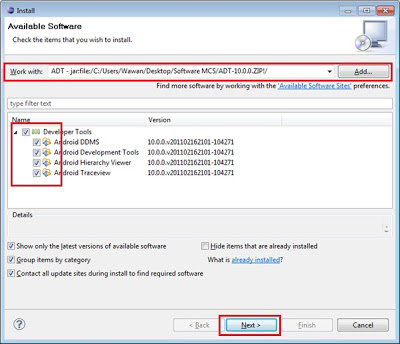CRUD vb.net 2012 database sql server 2008
Syalom.. Pagi teman teman selamat beraktifitas semua.. gimana belajarnya..?? makin semangat belajar programnya..?? pastinya ya.. hheehee.. langsung aja teman teman ya. karna emang pada dasarnya saya gak pintar basa basi. langsung aja ya kita lanjut belajar pemrogramanya.
pada postingan kali ini saya akan coba berbagi tentang CRUD vb.net 2012 dengan database sql server 2008. mari kita mulai langkah langkah membuat programnya..
langkah pertama buat dahulu database dengan nama 'RekamMedis' di sql server teman teman.. kemudian buat tabel baru dengan nama 'Tbl_Obat'.. struktur tabel obatny kurang lebih seperti ini..
setelah selesai membuat tabel obat sesuai dengan struktur gambar diatas, langkah selanjutnya kita buat form untuk control tabel.ny. desain form obat seperti gambar berikut..
setelah itu kita masuk dibagian program.ny.. petama kita buat terlebih dahulu sebuah module untuk koneksi antara vb.net dan sql server kita. caranya but module dengan nama koneksi dan pastekan program berikut.
Imports System.Data.SqlClient
Imports System.Data
Module Koneksi
Public strConnection As String = "Data Source=EL_RE-PC\SQLEXPRESS;initial catalog=RekamMedis;Integrated Security=True;"
Public conn As New SqlConnection
Public Sub hubungkan()
conn = New SqlConnection(strConnection)
If conn.State <> ConnectionState.Open Then
conn.Open()
End If
End Sub
Public Sub tutupkoneksi()
If conn.State = ConnectionState.Open Then
Try
conn.Close()
Catch ex As Exception
MsgBox("Gagal Menutup Koneksi" & ex.ToString)
End Try
End If
End Sub
End Module
Pada baris program
Public strConnection As String = "Data Source=EL_RE-PC\SQLEXPRESS; initial catalog=RekamMedis;Integrated Security=True;"
tulisan berwarna biru ganti dengan nama server slq yang teman teman gunakan..
setelah selesai membuat module untuk koneksinya kemudian kita bekerja pada bain formny teman teman.. langsung saja saya bagikan srcipt programny.. namu sesuaikan dengan form yg teman teman desain di projek teman teman sekalian. ini dia program.nya
Imports System.Data.SqlClientImports System.DataDim ds As DataSetPublic Class FormObatDim dt As New DataTableDim myadp As SqlDataAdapterDim DREADER As SqlDataReaderDim query As String Dim CMD As SqlCommandPublic comSQL As New SqlClient.SqlCommandDim sql As String Sub refreshtampil() hubungkan()myadp = New SqlDataAdapter(query, conn)query = ("SELECT * FROM Tbl_Obat") dt.Clear() myadp.Fill(dt)TextBox3.Enabled = FalseDataGridView1.DataSource = dt End Sub Private Sub NoNable() TextBox2.Enabled = FalseButton3.Enabled = FalseTextBox4.Enabled = False ComboBox2.Enabled = False ComboBox1.Enabled = False Button4.Enabled = FalseTextBox4.Enabled = TrueButton5.Enabled = False End Sub Private Sub Enable() TextBox2.Enabled = True TextBox3.Enabled = TrueTextBox1.Text = ""ComboBox2.Enabled = True ComboBox1.Enabled = True End Sub Private Sub clear() Button2.Enabled = True NoNable()Private Sub kodeotomatis()TextBox2.Text = "" TextBox3.Text = "" TextBox4.Text = "" ComboBox2.Text = "" ComboBox1.Text = "" End Sub hubungkan()If dr.Read = False Thensql = "select max(kodeobat) as no from Tbl_Obat" comSQL = New SqlCommand(sql, conn) Dim dr As SqlDataReader = comSQL.ExecuteReader() TextBox1.Text = "OB-0001" ElseTextBox1.Text = "OB-000" & (Val(TextBox1.Text) + 1)TextBox1.Text = dr("no").ToString TextBox1.Text = Microsoft.VisualBasic.Right(TextBox1.Text, 4) If Val(TextBox1.Text) < 10 Then ElseIf Val(TextBox1.Text) >= 10 And Val(TextBox1.Text) < 100 ThenTextBox1.Text = "OB-" & (Val(TextBox1.Text) + 1)TextBox1.Text = "OB-00" & (Val(TextBox1.Text) + 1) ElseIf TextBox1.Text > 99 Then TextBox1.Text = "OB-0" & (Val(TextBox1.Text) + 1) ElseIf TextBox1.Text > 999 Then End If End If tutupkoneksi() End SubPrivate Sub Button2_Click(sender As Object, e As EventArgs) Handles Button2.ClickPrivate Sub Button7_Click(sender As Object, e As EventArgs) Handles Button7.Click Dispose() End Sub Private Sub FormObat_Load(sender As Object, e As EventArgs) Handles Me.Load refreshtampil() NoNable() kodeotomatis() TextBox1.Enabled = False End Sub Enable() Button2.Enabled = FalseCMD = New SqlCommand("SELECT * FROM Tbl_Obat WHERE kodeobat= '" & TextBox1.Text & "'", conn)Button3.Enabled = True TextBox2.Focus() End Sub Private Sub Button6_Click(sender As Object, e As EventArgs) Handles Button6.Click clear() kodeotomatis() End Sub Private Sub Button3_Click(sender As Object, e As EventArgs) Handles Button3.Click hubungkan() DREADER = CMD.ExecuteReader If DREADER.Read ThenDim tambah As String = "INSERT INTO Tbl_Obat VALUES ('" & UCase(TextBox1.Text) & "','" & UCase(TextBox2.Text) & "','" & ComboBox1.SelectedItem & "','" & ComboBox2.SelectedItem & "','" & UCase(TextBox3.Text) & "','" & UCase(TextBox4.Text) & "')"MsgBox("Data Sudah Ada..!!") clear() TextBox1.Focus() ElseIf TextBox1.Text = "" Or TextBox2.Text = "" Or ComboBox1.Text = "" Or ComboBox2.Text = "" Or TextBox3.Text = "" Or TextBox4.Text = "" Then MsgBox("Lengkapi Data Anda..!!") TextBox1.Focus() Else DREADER.Close() Dim cmd As New SqlCommandIf TextBox1.Text = "" Or TextBox2.Text = "" Or ComboBox1.Text = "" Or ComboBox2.Text = "" Or TextBox3.Text = "" Or TextBox4.Text = "" Thencmd.Connection = conn cmd.CommandText = tambah cmd.ExecuteNonQuery() refreshtampil() DataGridView1.Refresh() clear() NoNable() conn.Close() kodeotomatis() End If End Sub Private Sub Button4_Click(sender As Object, e As EventArgs) Handles Button4.Click MsgBox("Lengkapi Data Anda..!!")cmd.Connection = connTextBox1.Focus() Else hubungkan() Dim tambah As String = "UPDATE Tbl_Obat SET namaobat ='" & UCase(TextBox2.Text) & "',jenis='" & ComboBox1.SelectedItem & "',kategori='" & ComboBox2.SelectedItem & "', harga='" & UCase(TextBox3.Text) & "', jumlah='" & UCase(TextBox4.Text) & "' WHERE kodeobat = '" & TextBox1.Text & "'" Dim cmd As New SqlCommand cmd.CommandText = tambahDim cmd As New SqlCommandcmd.ExecuteNonQuery() refreshtampil() DataGridView1.Refresh() clear() NoNable() kodeotomatis() conn.Close() End If End Sub Private Sub Button5_Click(sender As Object, e As EventArgs) Handles Button5.Click hubungkan() Dim tambah As String = "DELETE FROM Tbl_Obat WHERE kodeobat = '" & TextBox1.Text & "'" cmd.Connection = connCMD = New SqlCommand("SELECT * FROM Tbl_Obat WHERE kodeobat= '" & a & "'", conn)cmd.CommandText = tambah cmd.ExecuteNonQuery() refreshtampil() DataGridView1.Refresh() clear() NoNable() conn.Close() kodeotomatis() End Sub Private Sub Button1_Click(sender As Object, e As EventArgs) Handles Button1.Click hubungkan() Dim a As String a = InputBox("Please Insert Kode Pasien..!! : ", "PENCARIAN") DREADER = CMD.ExecuteReader If DREADER.Read ThenMsgBox("Dala Tidak Ditemukan")Enable() Button2.Enabled = False Button4.Enabled = True Button5.Enabled = True TextBox1.Text = DREADER.Item("kodeobat") TextBox2.Text = DREADER.Item("namaobat") ComboBox1.Text = DREADER.Item("jenis") ComboBox2.Text = DREADER.Item("kategori") TextBox3.Text = DREADER.Item("harga") TextBox4.Text = DREADER.Item("jumlah") Else NoNable() End IfEnd ClassDREADER.Close()End Sub
setelah selesai mengcopy program diatas dan sesuaikan dengan nama masing masing control yang teman teman buat, seharusnya program kita dapat berjalan dengan baik.
mari kita uju coba program yang telah selesai kita buat tadi
Selamat.!! program berjalan dengan baik..
hahha.. :D
sekain untuk postingan kali ini.. selamt mencoba buat tean teman semua..
semoga bermanfaat..